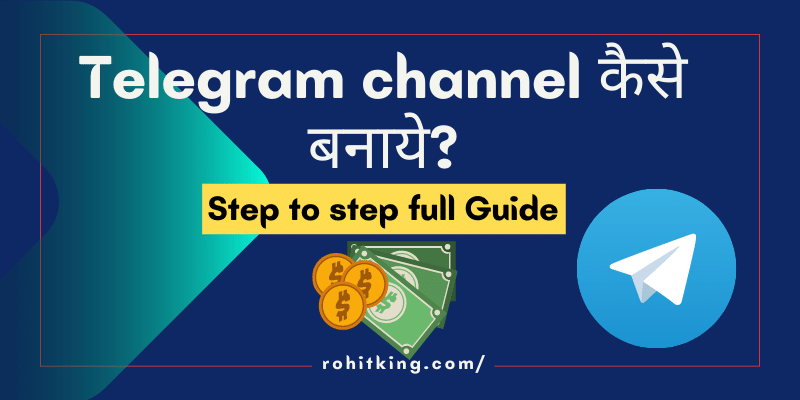हेलो दोस्तों, आज की पोस्ट में हम बात करने वाले है कि Telegram channel kaise banaye आज के समय में टेलीग्राम बहुत तेजी से फेमस हो रहा है. और WhatsApp को बहुत से मामलो में पीछे पछाड़ रहा है. ये कोई चौकने वाली बात नहीं है.
यदि आपने Telegram को यूज़ किया है. तो आप इसके फीचर को अच्छे से समझते होंगे और आप जानते होंगे कि इसमें आपको WhatsApp से बेहतर फीचर देखने को मिलते है. सबसे बड़ी बात कि Telegram में हम Telegram Channel और group बना सकते है.
वही WhatsApp में सिर्फ ग्रुप बना सकते है. जिसमे भी कुछ लिमिटेड यूजर को ही जोड़ सकते है. Telegram से तुलना करने पर टेलीग्राम ग्रुप में WhatsApp group से ज्यादा यूजर को जोड़ सकते है. Telegram और WhatsApp के बीच comparison और टेलीग्राम के बारे में बारीकी से जानने के लिए नीचे दी गयी पोस्ट को पढ़े.
आज हम सिर्फ जानेंगे Telegram channel kaise banaye
Table of Contents
Telegram channel kaise banaye
- सबसे पहले Telegram app को ओपन करे.
- Edit बटन पर क्लिक करके, चैनल बनाये.
- चैनल नाम चुने। नाम चुनते समय ध्यान रखे कि नाम यूनिक और आकर्षित हो. लोगो द्वारा बार बार यूज़ किये गए नाम को चुनने से बचे.
- Description लिखे. ध्यान रहे Description में बताना न भूले कि आपका चैनल किस विषय पर है और उसमे यूजर को क्या क्या देखने को मिलेगा.
- यूनिक और आकर्षित इमेज को चुने.
- आप किस तरह का चैनल बनाना चाहते है. इसलिए public channel या private channel चुने। public channel का मतलब होता है. कोई भी व्यक्ति इस चैनल को सर्च करके ढूंढ सकता है और ज्वाइन भी कर सकता है. जब कि private channel को सिर्फ वही लोग ज्वाइन कर सकते है. जिन्हे आप invite लिंक भेजेंगे.
- चैनल लिंक चुने. ध्यान रखे लिंक में यूनिक और सरल शब्दों का इस्तेमाल करे.
- अब आप चाहे तो किसी मेंबर को जोड़ सकते है. अभी तुरंत मेंबर को जोड़ना जरुरी नहीं है. सभी चीजे सेटअप होने के बाद भी ऐसा कर सकते है.
- इस तरह आपका Telegram channel बन जायेगा.
Telegram channel में Scheduled Post कैसे करे
- 1यदि आप भी अपने Telegram channel में Scheduled Post करना चाहते है तो आपको सबसे पहले एक बोट बनाना होगा.
- 2Bot बनाने के लिए हम BotFather का यूज़ करेंगे.
- 3Telegram app को ओपन करे और सर्च बॉक्स में BotFather टाइप करे. असली BotFather को ही चुने. असली BotFather में ब्लू टिक होगा और इसका यूजरनाम @BotFather होगा.
- 4/start कमांड देने पर BotFather के जरिये जो चीजे चीजे बन सकती है. उनकी लिस्ट सामने आ जाएगी.
- 5BotFather के जरिये हमे नया Bot बनाना है. तो हमे उसे /newbot कमांड देनी होगी.
- 6जिस तरह आप किसी भी व्यक्ति से चैटिंग करते है. ठीक BotFather के साथ भी ऐसा ही करे. जो जो चीजे वो आपसे पूछ रहा है उसे बताये.
- 7/newbot कमांड देने के बाद वो आपसे Bot का नाम देने को बोलेगा. इसे दे.अब बोट का यूजरनाम दे. कोशिश करे Bot के नाम और यूजरनाम में नंबर का यूज़ न करे.
- 8अब आपका बोट बन चुका है. अब आपके सामने एक बड़ा सा मैसेज आएगा. जिसमे Token HTTP API दी गयी होगी उसे कॉपी कर ले.
- 9अब हमको एक दूसरा बोट सर्च करना है. जिसका नाम है ControllerBot. जिसका यूजरनाम @ControllerBot है. असली ControllerBot को ही चुने। इसमें ब्लू टिक नहीं है.
- 10/start कमांड दे.
- 11अब आपके सामने कमांड की एक लिस्ट आएगी. इस बोट का यूज़ Telegram channel को मैनेज करने के लिए किया जाता है. इसके रिलेटेड सभी कमांड आपको सामने शो होंगे.
- 12हमे चैनल ऐड करना है. इसलिए हम /addchannel कमांड देंगे जो Token HTTP API key हमने कॉपी की थी. उसे यहाँ पेस्ट कर देंगे.
- 13अब जो बोट हमने BotFather जरिये बनाया था. अब उसे अपने Telegram channel का एडमिन बनाएंगे.
- 14अपने चैनल को ओपन करे.
- 15Administrator पर क्लिक करे और अपने बोट को सर्च करे और एडमिन बनाये
- 16 अब अपने चैनल का यूजरनाम कॉपी करे.
- 17Controller Bot में जाये यूजरनाम पेस्ट कर दे.
- 18अब सभी सेटिंग हो चुकी है. अब आप अपने द्वारा बनाये गए बोट से अपने चैनल को मैनेज कर सकते है.
- 19अपने बोट को ओपन करे.
- 20/start कमांड दे.
- 21अब आपके सामने के options/कमांड लिस्ट आएगी. जिसमे create post, Scheduled Post, channel stats, Edit post, settings के ऑप्शन शो होंगे आप यहाँ से कुछ भी मैनेज कर सकते है.
- 22हमे Scheduled Post करनी है इसलिए इस पर क्लिक करे.
- 23अपने चैनल का नाम चुने.
- 24अब अपनी पोस्ट टाइप करे जो भी आप Scheduled करना चाहते है.
- 25अब इसके बाद आपके पास कई ऑप्शन शो होंगे. जिसमे attach media, add comments, add reactions, add url button ऑप्शन होंगे. आप यहाँ से कुछ भी ऐड कर सकते है.
- 26इतना करने के बाद आपके पास कुछ ऑप्शन शो होंगे. जिसमे enqueue का ऑप्शन होगा उस पर क्लिक करे.
- 27अब अपना टाइम बताये जब भी आप Scheduled Post, पब्लिश करना चाहते है.
- 28 ध्यान रहे टाइम 24 फॉर्मेट में हो। जैसे 21:30 मिनट, 14:26 मिनट आदि
- 29 सारा काम हो गया है,उम्मीद करता हु आप समझ गए होंगे कि Telegram channel में Scheduled Post कैसे करे?
Telegram post में reaction कैसे जोड़े
ऊपर मैंने आपको बताया है कि कैसे और कहाँ आपको अपनी पोस्ट में add reactions का ऑप्शन मिलेगा. ऐसा नहीं है कि add reactions का ऑप्शन सिर्फ आपको Scheduled Post में मिलेगा. आपको ये ऑप्शन create post में भी मिलेगा.
यदि आप अपनी किसी एक पोस्ट/फोटो/मीडिया में reactions लगाना चाहते है. तो आप वहां से लगा सकते है.
यदि आप अपनी सभी पोस्ट में reactions लगाना चाहते है. तो इसके लिए 2 ऑप्शन है एक तो मैन्युअली – जो ऊपर बताया गया दूसरा सेटिंग में कुछ changes करके.
- दूसरे ऑप्शन के लिए settings पर क्लिक करे.
- Default reaction के ऑप्शन को ऑन करे.
- आप किस टाइप की रिएक्शन देना चाहते है. उसे टाइप करे EX-
- ये सेव हो गया है. अब आपकी सभी पोस्ट में reaction ऑप्शन शो होगा.
Telegram post में url button कैसे जोड़े
- जब आप किसी पोस्ट को क्रिएट करेंगे या Scheduled Post करेंगे तो आपको add url button का ऑप्शन मिलेगा.
- उस पर क्लिक करे. url button बनाने के लिए आपको एक फॉर्मेट याद रखना होगा “button name – url link”
- कुछ इस तरह आप लिंक बनाये और सेंड करे.
- इस तरह आपकी url button बन जाएगी और उस पोस्ट के नीचे शो होगी.
Telegram channel से group को कैसे जोड़े
आप जब भी किसी चैनल को ज्वाइन करते है तो आप अक्सर देखते होंगे कि Right bottom corner में एक Discuss का ऑप्शन आता है. जिस पर क्लिक करते ही आप एक ग्रुप में Redirect हो जाते है इसका मतलब है. कि उस चैनल से वो ग्रुप आपस में कनेक्टेड है. अब हम जानेंगे कि Telegram channel में discuss का option कैसे जोड़े
- सबसे पहले Channel profile ओपन करे.
- Edit पर क्लिक करे.
- Discussion पर क्लिक करे.
- आपके सामने कई ग्रुप शो होंगे.
- आप जिस भी ग्रुप को जोड़ना चाहते है उस पर क्लिक करे या नए ग्रुप को भी बना सकते है. इस तरह आप समझ सकते है Telegram channel में Group को कैसे जोड़े
- अब जब भी आप अपने Bot के जरिये किसी पोस्ट को create करेंगे तो वो चैनल के साथ साथ ग्रुप में भी पोस्ट हो जायेगा.
Telegram Bot को कैसे Edit करे
- बोट को एडिट करके आप अपने बोट की Image, name, description, about, command को मैनेज कर सकते हो.
- इसके लिए जहा से आपने अपना बोट बनाया है. वहा जाये मतलब BotFather को ओपन करे.
- /mybots कमांड दे.
- इसके बाद आपके बोट की details आपके सामने आ जाएगी. साथ ही एडिट options भी शो होंगे.
- आप जिस भी ऑप्शन को चेंज करना चाहते है. उस पर क्लिक करके चेंज कर सकते है.
- Telegram channel/Bot से रिलेटेड जो भी Important settings थी. मैंने कवर कर दी है. बोट्स की कुछ Important settings ग्रुप के लिए होती है. जो मैं “Telegram Group कैसे बनाये” पोस्ट में कवर करूँगा.
निष्कर्ष
आज हमने जाना कि Telegram channel कैसे बनाये? Telegram channel kaise banaye साथ ही इससे जुड़े कई प्रश्नो के बारे में चर्चा की। उम्मीद करता हु आपको ये पोस्ट पसंद आयी होगी इसलिए इसे शेयर जरूर करे और अपनी राय कमेंट में जरूर बताये.